
Επεξεργασία κλιπ σε μαγικές ταινίες και έργα εικονοσεναρίου στο iMovie στο iPad
Μπορείτε να επεξεργαστείτε μεμονωμένα βιντεοκλίπ σε μαγικές ταινίες και έργα εικονοσεναρίου. Για παράδειγμα, μπορεί να θέλετε να συντομεύσετε ή να επιμηκύνετε ένα κλιπ, να διαιρέσετε ένα κλιπ σε δύο κλιπ, να προσαρμόσετε την ταχύτητα ενός κλιπ, να αλλάξετε το αντικείμενο εστίασης σε ένα κλιπ στη λειτουργία «Σινεμά», ή να διαγράψετε ένα κλιπ.
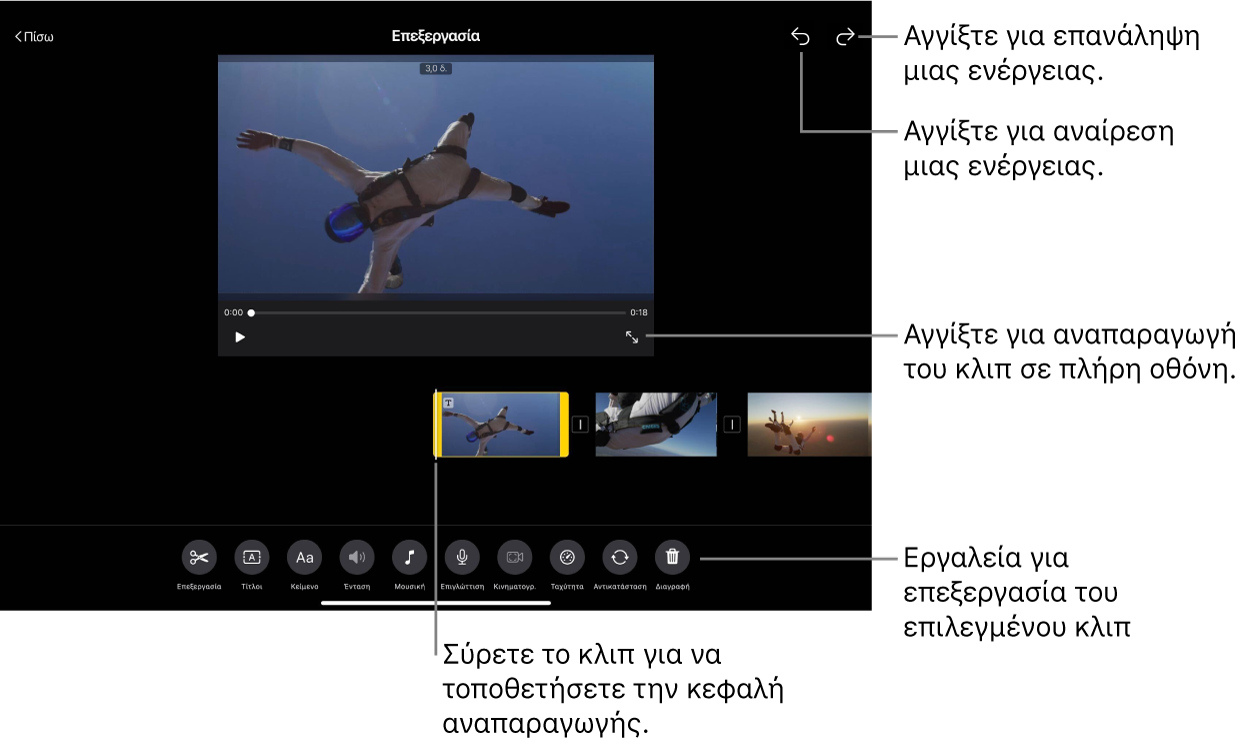
Συντόμευση ή διαίρεση ενός κλιπ στην κεφαλή αναπαραγωγής
Μπορείτε να διαιρέσετε ή να περικόψετε (συντομεύσετε) ένα κλιπ τοποθετώντας την κεφαλή αναπαραγωγής με το δάχτυλό σας και χρησιμοποιώντας το εργαλείο Διαίρεσης για να περικόψετε ή να διαιρέσετε το κλιπ στην κεφαλή αναπαραγωγής. Χρησιμοποιήστε αυτήν τη μέθοδο για να συντομεύσετε ή να διαιρέσετε κλιπ όταν γνωρίζετε ήδη σε ποιο σημείο θέλετε να διαιρέσετε ή να συντομεύσετε το κλιπ σας.
Στην εφαρμογή iMovie
 στο iPad, ανοίξτε τη μαγική ταινία ή το έργο εικονοσεναρίου, αγγίξτε το κλιπ που θέλετε να επεξεργαστείτε, αγγίξτε το κουμπί «Επεξεργασία»
στο iPad, ανοίξτε τη μαγική ταινία ή το έργο εικονοσεναρίου, αγγίξτε το κλιπ που θέλετε να επεξεργαστείτε, αγγίξτε το κουμπί «Επεξεργασία»  και μετά αγγίξτε «Επεξεργασία κλιπ».
και μετά αγγίξτε «Επεξεργασία κλιπ».Αγγίξτε το κουμπί «Επεξεργασία»
 στο κάτω μέρος της οθόνης.
στο κάτω μέρος της οθόνης.Σύρετε το κλιπ για να τοποθετήσετε την κεφαλή αναπαραγωγής στο σημείο όπου θέλετε να περικόψετε ή να διαιρέσετε το κλιπ.
Το εργαλείο «Τομή» εμφανίζεται κάτω από το κλιπ.
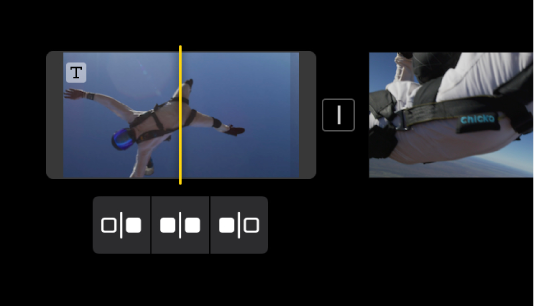
Κάντε ένα από τα παρακάτω:
Περικοπή του κλιπ από την αρχή μέχρι την κεφαλή αναπαραγωγής: Αγγίξτε το κουμπί «Περικοπή από την αρχή»
 .
.Διαίρεση του κλιπ στην κεφαλή αναπαραγωγής: Αγγίξτε το κουμπί «Διαίρεση»
 .
.Περικοπή του κλιπ από την αρχή μέχρι το τέλος: Αγγίξτε το κουμπί «Περικοπή από το τέλος»
 .
.
Συντόμευση ή επιμήκυνση ενός κλιπ με μεταφορά από το άκρο
Μπορείτε να συντομεύσετε ένα κλιπ ή να επεκτείνετε το μήκος ενός κλιπ που συντομεύσατε προηγουμένως, μεταφέροντας τις λαβές περικοπής στα άκρα του κλιπ. Χρησιμοποιήστε αυτήν τη μέθοδο όταν δεν είστε σίγουροι πόσο ακριβώς θέλετε να συντομεύσετε ή να επιμηκύνετε ένα κλιπ που έχετε συντομεύσει προηγουμένως.
Στην εφαρμογή iMovie
 στο iPad, ανοίξτε τη μαγική ταινία ή το έργο εικονοσεναρίου, αγγίξτε το κλιπ που θέλετε να επεξεργαστείτε, αγγίξτε το κουμπί «Επεξεργασία»
στο iPad, ανοίξτε τη μαγική ταινία ή το έργο εικονοσεναρίου, αγγίξτε το κλιπ που θέλετε να επεξεργαστείτε, αγγίξτε το κουμπί «Επεξεργασία»  και μετά αγγίξτε «Επεξεργασία κλιπ».
και μετά αγγίξτε «Επεξεργασία κλιπ».Αγγίξτε το κλιπ και μετά σύρετε οποιαδήποτε από τις κίτρινες λαβές περικοπής για να συντομεύσετε ή επιμηκύνετε το κλιπ ή τη φωτογραφία.
Αν επιχειρήσετε να επιμηκύνετε το κλιπ αλλά η λαβή περικοπής δεν μετακινείται, αυτό σημαίνει ότι δεν υπάρχουν επιπλέον καρέ βίντεο σε αυτό το άκρο του κλιπ.
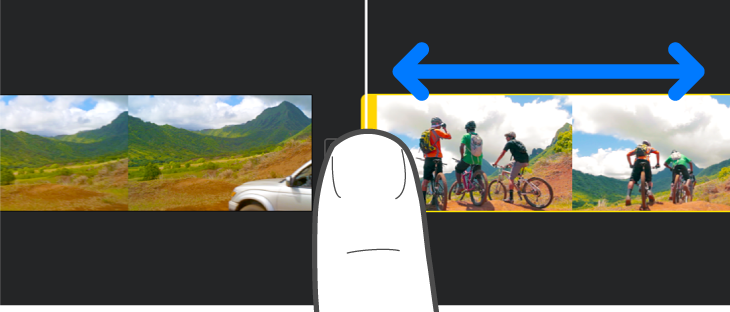
Συμβουλή: Αν δεν είστε σίγουροι πόσο ακριβώς θέλετε να συντομεύσετε ή να επιμηκύνετε το κλιπ, μεταφέρετε τη λαβή περικοπής μπροστά και πίσω για να πειραματιστείτε με διάφορα μήκη κλιπ, και μετά αφήστε τη λαβή περικοπής όταν είστε ικανοποιημένοι με το μήκος.
Προσαρμογή βίντεο στη λειτουργία «Σινεμά» σε ένα κλιπ
Αν τραβήξατε ένα βιντεοκλίπ χρησιμοποιώντας την Κινηματογραφική λειτουργία στο iPhone, μπορείτε να προσαρμόσετε το θέμα που είναι σε εστίαση και την ποσότητα του Κινηματογραφικού εφέ στο συγκεκριμένο κλιπ.
Στην εφαρμογή iMovie
 στο iPad, ανοίξτε τη μαγική ταινία ή το έργο εικονοσεναρίου, αγγίξτε το κλιπ που θέλετε να επεξεργαστείτε, αγγίξτε το κουμπί «Επεξεργασία»
στο iPad, ανοίξτε τη μαγική ταινία ή το έργο εικονοσεναρίου, αγγίξτε το κλιπ που θέλετε να επεξεργαστείτε, αγγίξτε το κουμπί «Επεξεργασία»  και μετά αγγίξτε «Επεξεργασία κλιπ».
και μετά αγγίξτε «Επεξεργασία κλιπ».Αγγίξτε το κλιπ και μετά αγγίξτε το κουμπί «Σινεμά»
 στο κάτω μέρος της οθόνης.
στο κάτω μέρος της οθόνης.
Μπορείτε τώρα να προσαρμόσετε την ποσότητα του εφέ Σινεμά, να αλλάξετε την εστίαση, και να κλειδώσετε την εστίαση χρησιμοποιώντας τα χειριστήρια Σινεμά. Δείτε την ενότητα Προσαρμογή βιντεοκλίπ στη λειτουργία «Σινεμά» στο iMovie σε iPad.
Προσαρμογή της ταχύτητας ενός κλιπ
Μπορείτε να αυξήσετε την ταχύτητα ενός βιντεοκλίπ έως δύο φορές την αρχική ταχύτητα του κλιπ, ή να μειώσετε την ταχύτητα έως ένα όγδοο της αρχικής ταχύτητας του κλιπ.
Στην εφαρμογή iMovie
 στο iPad, ανοίξτε τη μαγική ταινία ή το έργο εικονοσεναρίου, αγγίξτε το κλιπ που θέλετε να επεξεργαστείτε, αγγίξτε το κουμπί «Επεξεργασία»
στο iPad, ανοίξτε τη μαγική ταινία ή το έργο εικονοσεναρίου, αγγίξτε το κλιπ που θέλετε να επεξεργαστείτε, αγγίξτε το κουμπί «Επεξεργασία»  και μετά αγγίξτε «Επεξεργασία κλιπ».
και μετά αγγίξτε «Επεξεργασία κλιπ».Αγγίξτε το κλιπ και μετά αγγίξτε το κουμπί «Ταχύτητα»
 στο κάτω μέρος της οθόνης.
στο κάτω μέρος της οθόνης.Εμφανίζεται το ρυθμιστικό «Ταχύτητα».
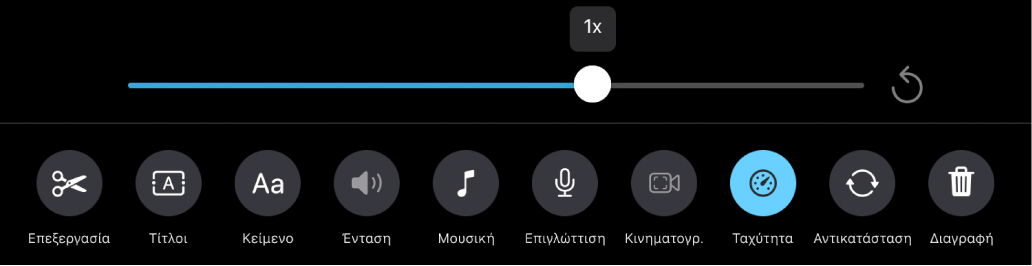
Κάντε ένα από τα παρακάτω:
Επιβράδυνση του κλιπ: Σύρετε το ρυθμιστικό προς τα αριστερά. Μπορείτε να μειώσετε την ταχύτητα έως ένα όγδοο της αρχικής ταχύτητας του κλιπ.
Επιτάχυνση του κλιπ: Σύρετε το ρυθμιστικό προς τα δεξιά. Μπορείτε να αυξήσετε την ταχύτητα στο μέγιστο του διπλάσιου της αρχικής ταχύτητας του κλιπ.
Επιστροφή του κλιπ στην αρχική του ταχύτητα: Αγγίξτε το κουμπί «Επαναφορά»
 στα δεξιά του ρυθμιστικού.
στα δεξιά του ρυθμιστικού.
Διαγραφή κλιπ
Στην εφαρμογή iMovie
 στο iPad, ανοίξτε τη μαγική ταινία ή το έργο εικονοσεναρίου, αγγίξτε το κλιπ που θέλετε να επεξεργαστείτε, αγγίξτε το κουμπί «Επεξεργασία»
στο iPad, ανοίξτε τη μαγική ταινία ή το έργο εικονοσεναρίου, αγγίξτε το κλιπ που θέλετε να επεξεργαστείτε, αγγίξτε το κουμπί «Επεξεργασία»  και μετά αγγίξτε «Επεξεργασία κλιπ».
και μετά αγγίξτε «Επεξεργασία κλιπ».Αγγίξτε το κλιπ και μετά αγγίξτε το κουμπί «Διαγραφή»
 στο κάτω μέρος της οθόνης.
στο κάτω μέρος της οθόνης.
Για να αναιρέσετε τη διαγραφή ενός κλιπ, αγγίξτε το κουμπί «Αναίρεση» ![]() στο πάνω μέρος της οθόνης.
στο πάνω μέρος της οθόνης.
Όταν ολοκληρώσετε την επεξεργασία των κλιπ, αγγίξτε το κουμπί «Πίσω» για να επιστρέψετε στη λίστα των κλιπ.